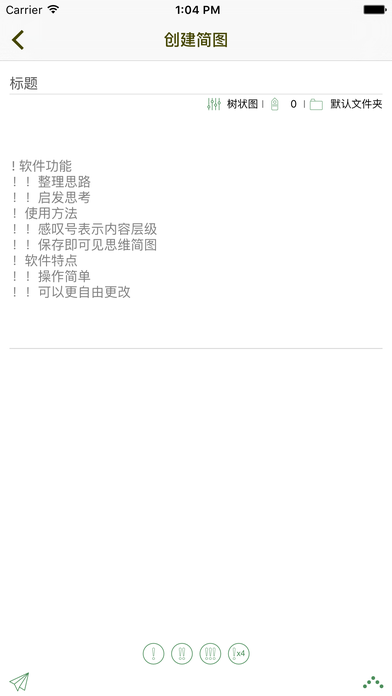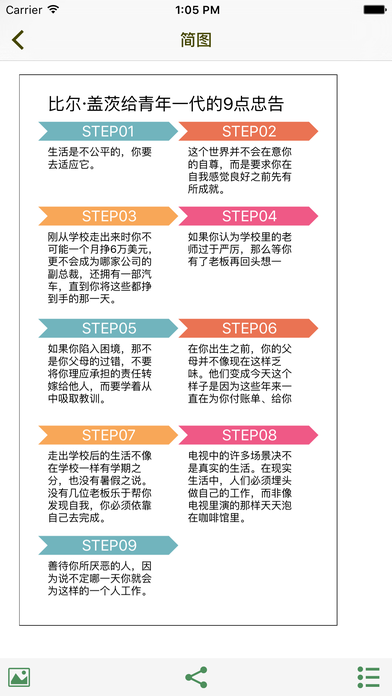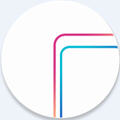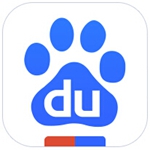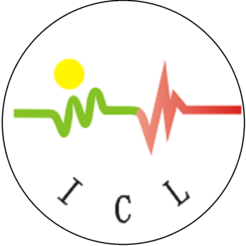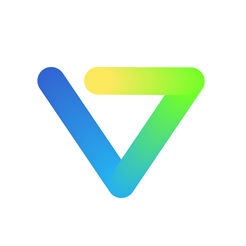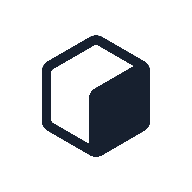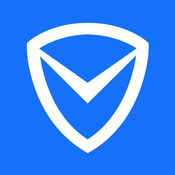思维简图
轻量级思维导图
版本: 4.0.6
更新时间: 2022-11-19 13:51:50
思维简图这款思维导图类型的手机软件,让你的头脑风暴可以有着一个好用的笔记和辅助工具,让你尽情的发挥出你心中的创意,喜欢的朋友们不要错过哦,快来看看吧!
思维简图软件简介
「思维简图」- 轻量的思维导图管理工具,只要会录入「!」就能创建和管理你的思维导图。
用户可以在手机上高效、便捷地使用思维导图,整理自己的想法。
进入创建页面,用不同数量的感叹号来表示后面的文字在树状图中属于第几级,
界面左侧提供了快速录入感叹号的按钮,可以快速录入 1-3 个感叹号。
如果需要录入更多感叹号,可以手工直接录入四个甚至更多感叹号。
进入某一个文件夹内,即可看到自己保存的思维简图列表。
点击任一列表项目,即可进入思维简图查看页面,你可以用手势操作来移动或缩放简图。
缺省状态下采用树状图形式显示,你也可以通过菜单选则步骤图和清单图查看。
思维简图软件功能介绍
在树状图模式下,点击页面右下角按钮,可以看到如下按钮:
- 清单图,切换为清单图显示。
- 步骤图,切换为步骤图显示。
在清单图模式下,点击页面右下角按钮,可以看到如下按钮:
- 图形方案,切换为步骤图或树状图显示。
- 配色方案,切换多种主题颜色显示。
在步骤图模式下,点击页面右下角按钮,可以看到如下按钮:
- 图形方案,切换为清单图或树状图显示。
- 配色方案,切换多种主题颜色显示。
- 列数,调整一行显示的步骤数。
两种方式备份自己创建的简图:
- 在侧栏菜单中点击“导出简图”,填写从PC端提示的连接码,将手机上的简图传到PC端保存。需要时,可以使用「导入简图」功能将它们导入到任一手机中。
- 将简图备份到云端(Taguage.com)。首先在“简图设置”中点击“设置「Taguage」帐号”,用你的「Taguage」账户登录;然后在任意一个简图列表中点击「备份」按钮,即可将其保存到 Taguage.com